نشرح في هذه المقالة كيفية تصغير حجم ملف pdf أو ضغط ملف pdf.
تصبح ملفات PDF كبيرة جدا بسرعة. لحسن الحظ ، يمكن للعديد من الأدوات أن تجعل ملفات PDF أصغر وأسهل في المشاركة عبر الإنترنت.
لقد قمنا بتجميع أفضل الأدوات لضغط ملف PDF في أربع فئات عامة.

كيفية تصغير حجم ملف pdf أو ضغط ملف pdf
1. Adobe Acrobat Pro
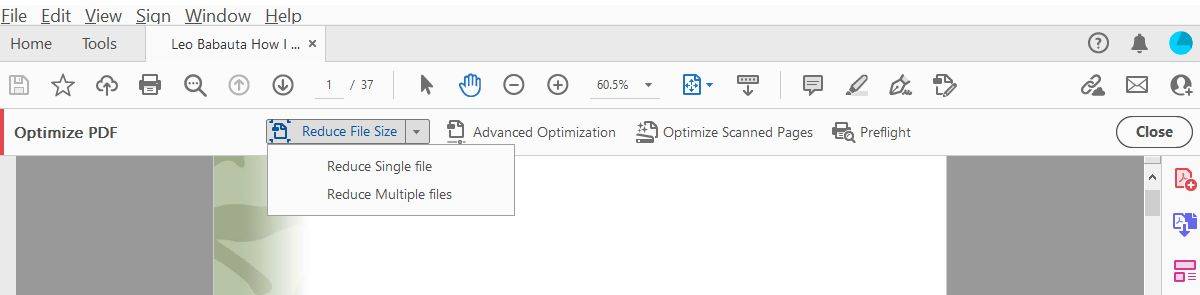
إذا كان لديك Adobe Acrobat مثبتا على جهاز الكمبيوتر الخاص بك ، فهناك أداة داخل التطبيق تسمى “PDF Optimizer”. هذه واحدة من أفضل وأسهل الطرق لتقليص مستند PDF. للوصول إلى هذا، افتح ملف PDF الخاص بك في Acrobat، وانقر فوق أدوات> تحسين PDF. سيظهر شريط أدوات تحسين PDF أعلى PDF مباشرة.
إذا قمت بالنقر فوق تقليل حجم الملف، يمكنك اختيار تصغير ملف واحد أو عدة ملفات. بعد ذلك، ستختار موقع الملف واسمه. بمجرد النقر فوق حفظ، سيقوم Acrobat بتطبيق الإعدادات الافتراضية على ملفك لمحاولة تقليل حجمه. إذا نقرت على التحسين المتقدم، فسيكون لديك المزيد من الخيارات لضمان الحفاظ على الجودة التي تحتاجها. للمساعدة في ذلك، في نافذة التحسين المتقدم، انقر فوق تدقيق استخدام المساحة، وستتمكن من معرفة مقدار المساحة التي يشغلها كل نوع من العناصر داخل الملف.
باستخدام الإعداد الافتراضي، تقلص نموذج الملف من 11,775 كيلوبايت إلى 212 كيلوبايت فقط، مما يجعل Adobe Acrobat Pro أحد أكثر ضواغط PDF فعالية في هذه القائمة. إنها أداة مدفوعة ، بعد كل شيء ، ولكن كانت هناك أداة مجانية واحدة حققت أداء أفضل مع الإعدادات الافتراضية. سيعيدك Adobe Acrobat Pro DC إلى 14.99 دولارا أمريكيا شهريا ، ولكن يمكنك الحصول على نسخة تجريبية مجانية لمدة 7 أيام.
2. إضافات تصغير حجم ملف PDF للمتصفح
TinyWow
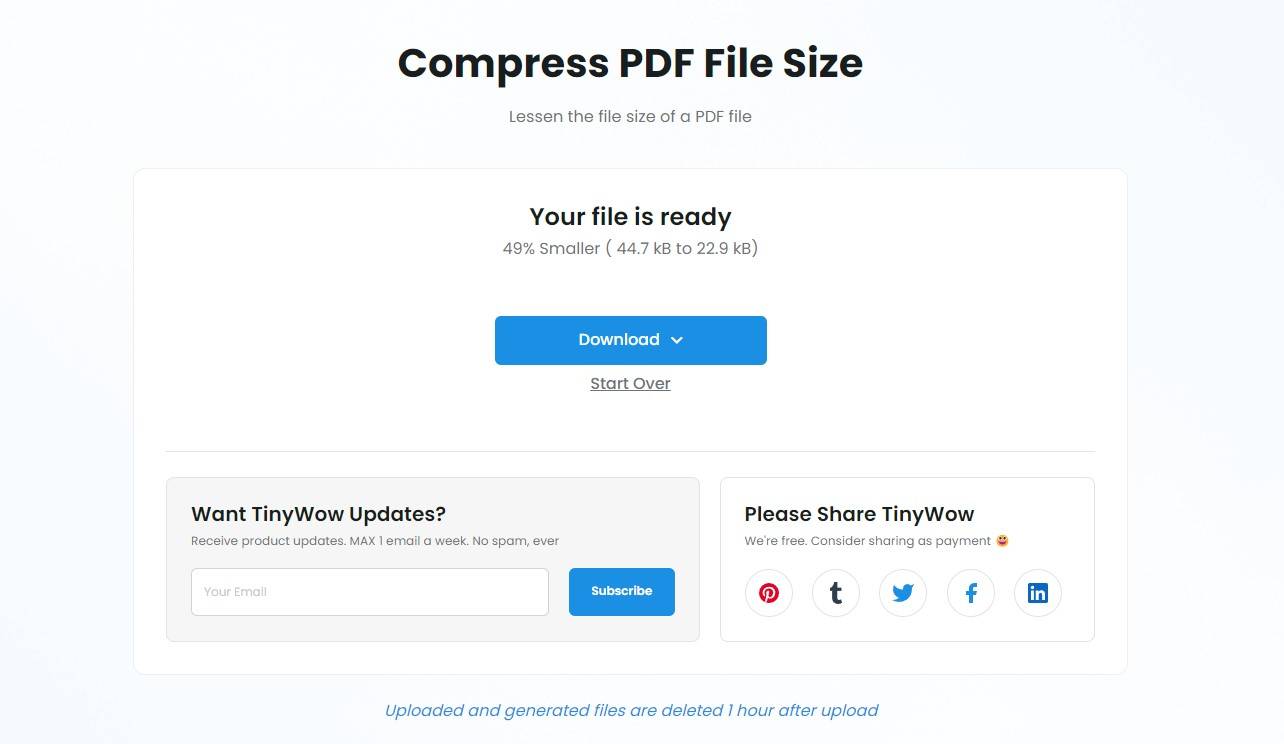
ربما تكون TinyWow واحدة من أبسط الطرق المستندة إلى المتصفح لضغط ملف PDF الذي يمكنك استخدامه. ما عليك سوى سحب أو تحميل مستند PDF إلى نافذة المتصفح ، وسيعمل الضاغط بسحره في غضون ثوانٍ.
بمجرد ضغط ملف PDF ، يمكنك تنزيله على جهازك أو حفظه على محرك أقراص مثل Google Drive. إذا كنت ترغب في تحميل وضغط المزيد من ملفات PDF ، يمكنك النقر فوق “البدء من جديد” ، وسيعيدك المتصفح إلى شاشة التحميل. من هنا يمكنك التحميل عبر الكمبيوتر الشخصي أو الهاتف المحمول أو الملفات السابقة التي قمت بتحميلها.
يتم حذف جميع الملفات التي تم إنشاؤها في غضون ساعة واحدة من التحميل ، لذلك يمكنك أن تشعر بالاطمئنان لأن ملفاتك لن يتم تخزينها في أي مكان حتى يتمكن أي شخص من الوصول إليها.
NeeviaPDF
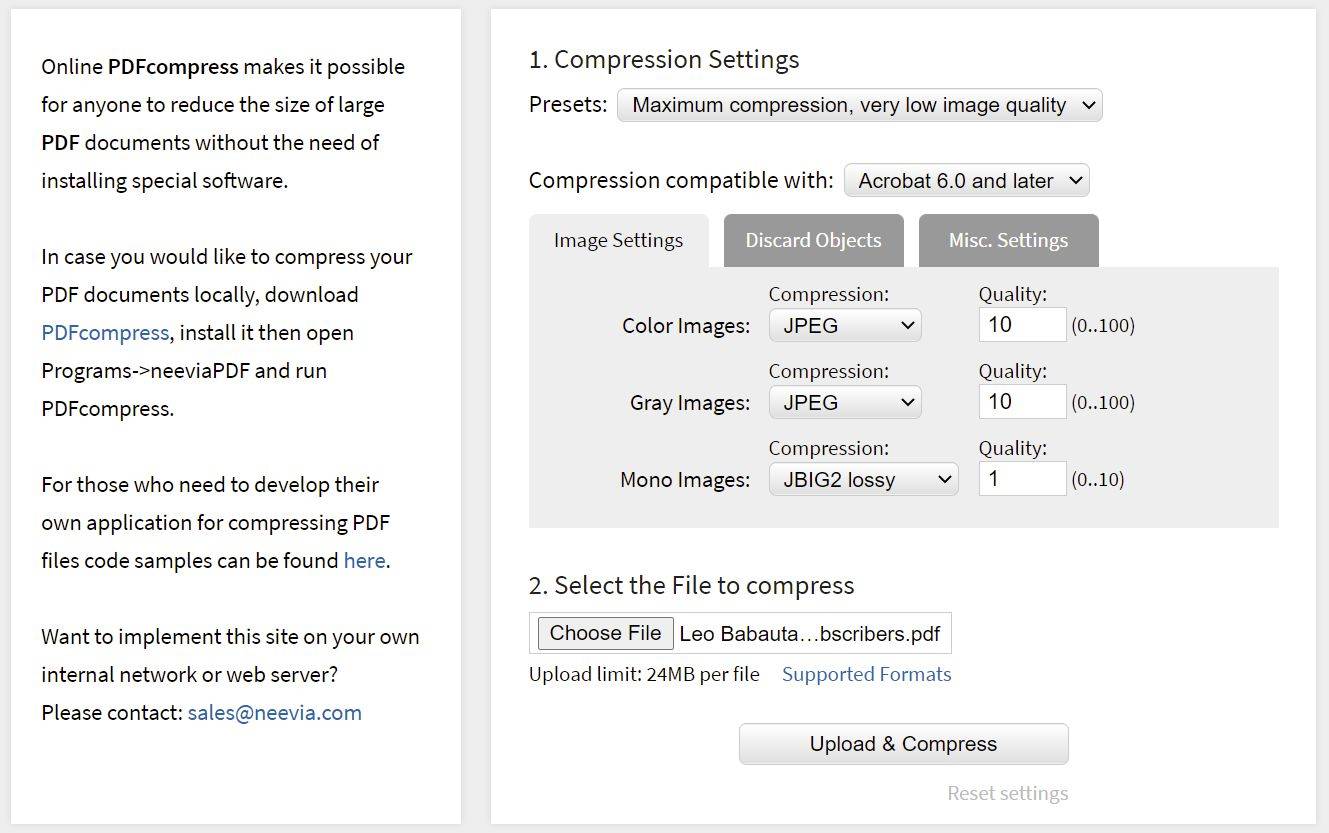
إذا كنت تريد المزيد من التحكم في جودة ملف PDF المضغوط ، فجرّب DocuPub’s NeeviaPDF (للملفات التي يقل حجمها عن 24 ميجابايت).
لتبسيط الأمور ، يمكنك اختيار أحد الإعدادات المسبقة ، والتي تتراوح من ضغط منخفض (لجودة صورة أعلى) إلى أقصى ضغط (لجودة صورة أقل). يُتاح لك أيضًا خيار تجاهل عناصر معينة من داخل ملف PDF الخاص بك. يتضمن هذا أشياء مثل النماذج والتعليقات التوضيحية وتسميات الصفحات ، والتي يمكن أن تزيد من حجم الملف دون داع.
فقدت عينة PDF الخاصة بنا 98٪ من حجمها ، حيث سجلت 203 كيلو بايت فقط ، انخفاضًا من 11.775 كيلو بايت. كان هذا أصغر ما حققناه في اختباراتنا ، وبدت النتيجة على ما يرام. يعتمد مقدار ما تريد التخلص من ملف PDF الأصلي على مقدار المساحة التي تحتاج حقًا إلى حفظها.
3. برامج تصغير حجم ملف pdf للويندوز
يتضمن Windows 10 أخيرًا خيار الطباعة إلى PDF. ومع ذلك ، فإن الميزات المتقدمة ، مثل تعديل جودة المستند وحجمه ، ليست جزءًا من هذه الميزة. وفي الوقت نفسه ، تتيح لك العديد من طابعات PDF اختيار إعدادات الجودة والضغط ، والتي يمكن أن تؤثر بشكل كبير على حجم ملفات PDF الخاصة بك.
Soda PDF Desktop
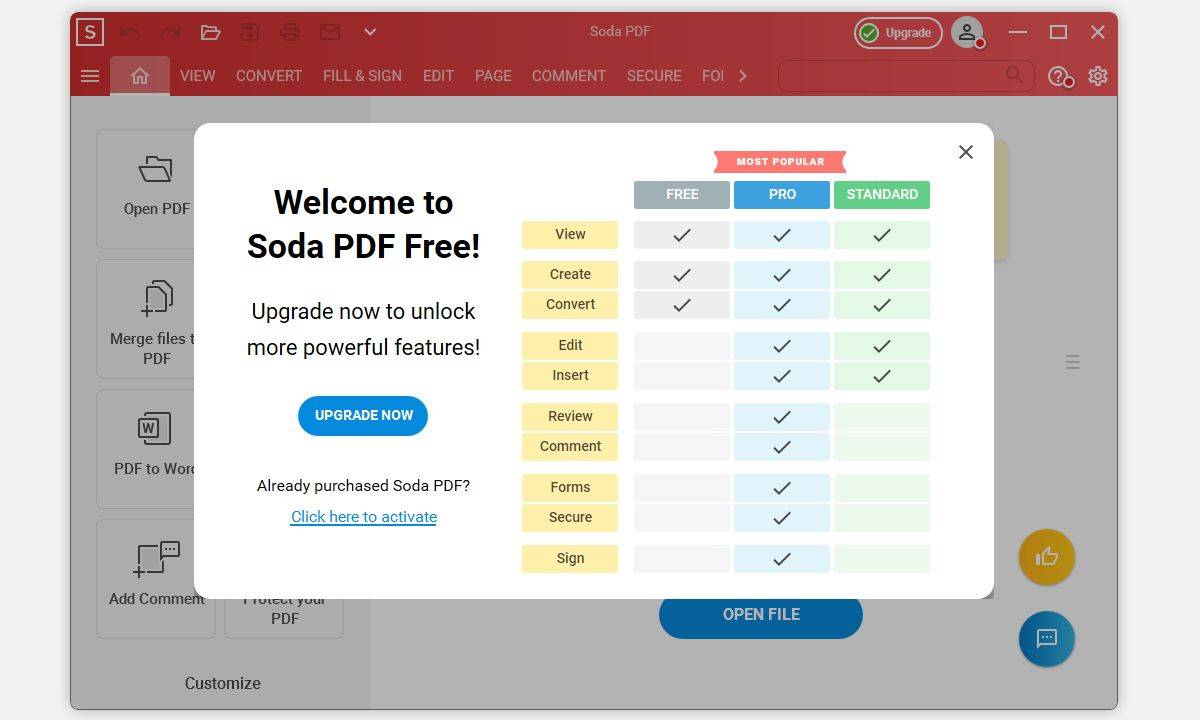
يعد Soda PDF أحد منافسي Adobe Acrobat Pro. في حين أن الإصدار المجاني محدود للغاية ، يمكنك ضغط ملفات PDF عند الترقية إلى الخطة الاحترافية ، والتي تبلغ 110 دولارات سنويًا ، على الرغم من أنه يمكنك الحصول على خصم يصل إلى 65٪ عند إعادة تحميل صفحة الخروج. عند تنزيل Soda PDF لأول مرة ، تحصل على نسخة تجريبية مجانية مدتها 7 أيام.
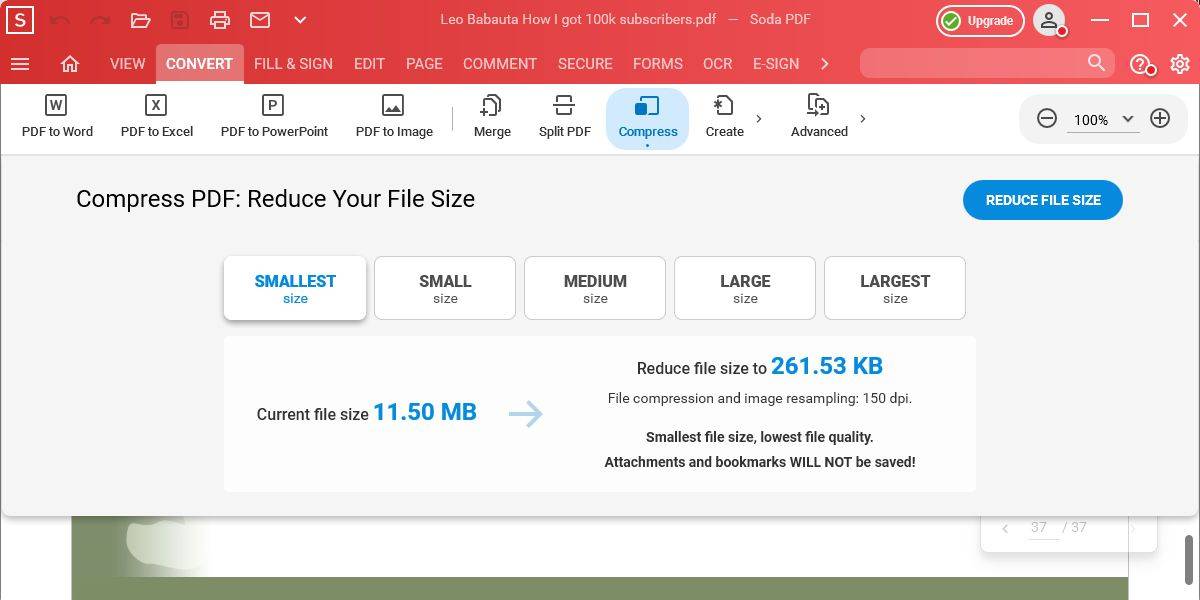
لتصغير حجم ملف pdf الخاص بك ، افتح الملف ، ثم انتقل إلى تحويل> ضغط . سيظهر هذا قائمة حيث يمكنك اختيار مستوى الضغط ، من الأصغر إلى الأكبر (حجم الملف).
في أصغر الخيارات ، مع ضبط ضغط الملفات وإعادة تشكيل الصورة على 150 نقطة في البوصة ، تم ضغط ملف 11.775 ميجا بايت إلى 261.53 كيلو بايت. هذا أصغر بنسبة 98٪ تقريبًا من ملف PDF الأصلي ، وهو ما يعادل Adobe Acrobat Pro. عندما تقوم بتثبيت Soda PDF Desktop ، فمن الأفضل رفض أي برنامج تابع لجهة خارجية مليء بالمثبت.
لاحظ أن الأدوات المميزة أدناه تتطلب GhostScript لعرض ملفات PDF والتعامل معها.
FreePDF
تعد FreePDF طابعة PDF كلاسيكية ، ونحن نبرزها هنا لأنها تتيح لك إنشاء ملفات تعريف الضغط الخاصة بك. بمجرد التثبيت (تذكر أنك بحاجة إلى GhostScript) ، ستجده مدرجًا كجزء من طابعات Windows.
لتقليل حجم مستند PDF باستخدام FreePDF ، افتحه ، واضغط على Ctrl + P لتشغيل مربع حوار الطباعة ، واختر FreePDF كطابعتك ، وانقر فوق موافق ، وانتظر ظهور مربع حوار FreePDF. هنا ، يمكنك الاختيار من بين ثلاثة ملفات تعريف PDF معدة مسبقًا ، بما في ذلك الكتاب الإلكتروني والجودة العالية والمتوسطة الجودة.
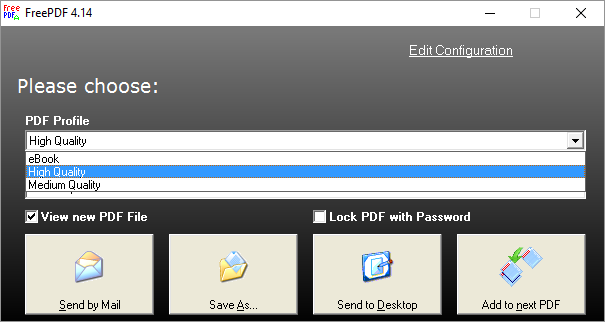
لإنشاء ملف تعريف PDF مخصص ، انقر فوق تحرير التكوين في الجزء العلوي الأيمن ، واختر ملفات التعريف ، وانقر فوق جديد ، وقم بتخصيص الخيارات المتاحة في نافذة محرر ملف التعريف. يمكنك تغيير الجودة العامة لملف PDF الخاص بك ، أو ضبط الدقة الافتراضية للصور داخل ملف PDF ، أو إضافة علامة مائية إلى ملفات PDF الخاصة بك.
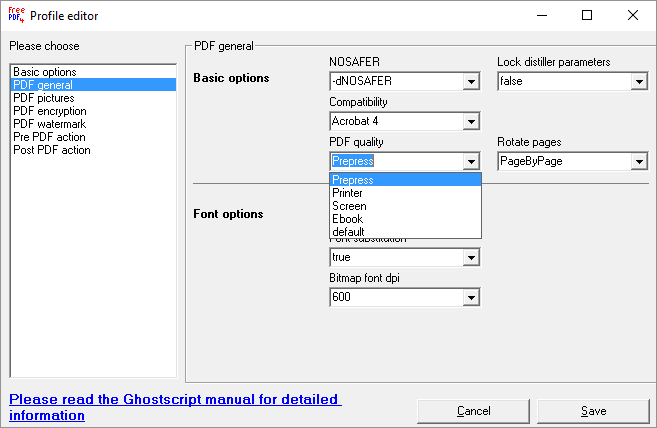
ضغط ملف التعريف الافتراضي للجودة المتوسطة مستند PDF ممسوح ضوئيًا بحجم 10 ميجابايت إلى ملف PDF بحجم 1.7 ميجابايت مع فقد جودة مقبول.
4Dots Free PDF Compress
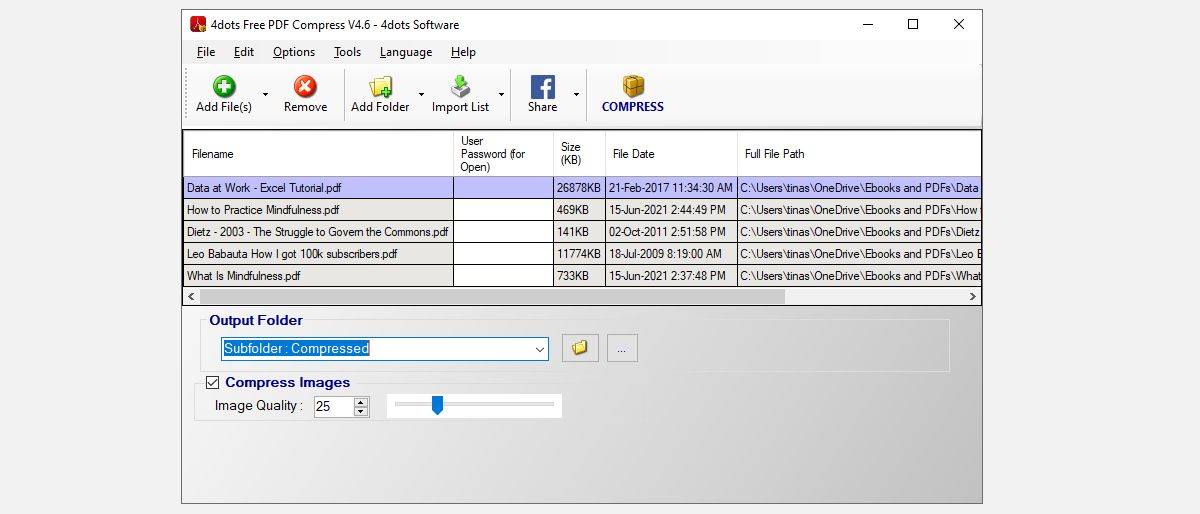
يمكّنك هذا التطبيق المجاني من ضغط ملفات PDF فردية أو متعددة بضربة واحدة. يمكنك أيضًا ضغط مجلدات كاملة من ملفات PDF ببضع نقرات بالماوس ، حتى لو كانت ملفات PDF محمية بكلمة مرور.
بمجرد تحديد الملفات التي تريد ضغطها (يتم دعم السحب والإفلات) ، حدد الموقع الذي تريد حفظ الملفات الأصغر فيه. يمكنك الكتابة فوق الملف القديم أو حفظ نسخة. اضغط على ضغط ، وستقوم الأداة بكل العمل نيابة عنك. استغرقت نماذجنا الخمسة من ملفات PDF بضع دقائق للضغط وخرجت بحجم 11.5 ميجابايت أو 29.5٪ أصغر.
Free PDF Compressor
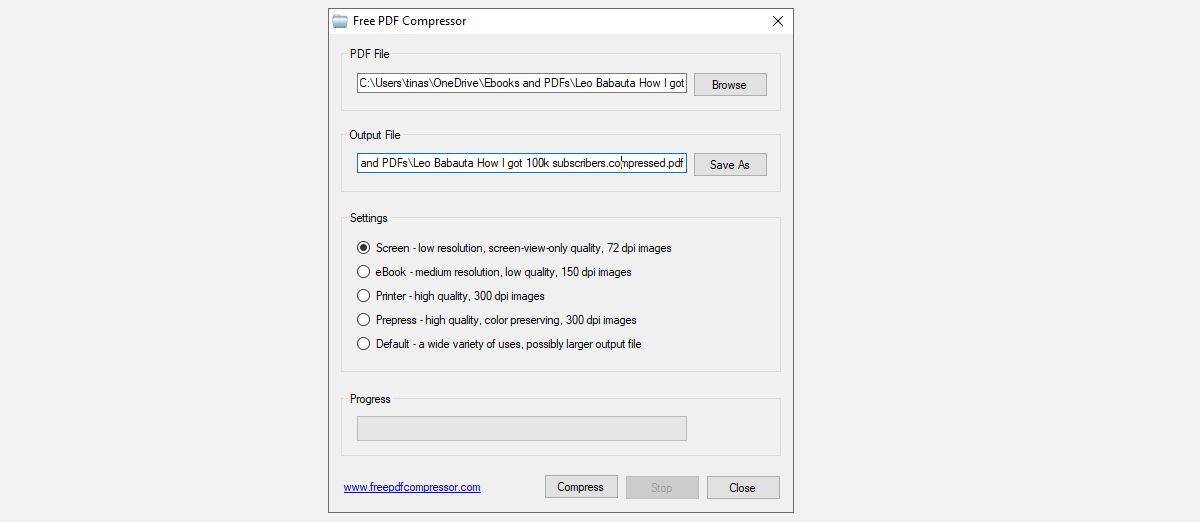
هذا البرنامج المجاني تمامًا سهل الاستخدام للغاية. حدد الملف الذي تريد تقليصه ، واضغط على ضغط ، ثم احفظ الملف الأصغر.
بالإضافة إلى ذلك ، يمكنك الاختيار من بين خمسة مستويات للضغط ، اعتمادًا على الطريقة التي تريد استخدام الملف بها:
- دقة منخفضة (72 نقطة في البوصة) ، مثالية لمشاهدة الشاشة فقط
- دقة متوسطة (150 نقطة في البوصة) ، مثالية لكتاب إلكتروني
- دقة عالية (300 نقطة في البوصة) ، مثالية للطباعة
- الطباعة المسبقة (300 نقطة في البوصة) ، مثالية لما قبل الطباعة ، بما في ذلك الحفاظ على اللون
- افتراضي ، مثالي لمجموعة متنوعة من الاستخدامات
تم إنجاز ملف العينة الفردي في أقل من دقيقة ، وبسبب اختيار أقصى مستوى للضغط ، تم إخراج 276 كيلو بايت فقط ، بانخفاض من 11.775 كيلو بايت. كانت جودة الصورة النهائية جيدة تمامًا.
IrfanView
IrfanView هو عارض صور خفيف الوزن وغني بالمميزات لنظام Windows. يأتي مع مجموعة من المكونات الإضافية التي تحوله إلى أداة متعددة الاستخدامات لتحرير الصور ، على سبيل المثال ، لتحويل الصور إلى أنواع ملفات مختلفة ، وإضافة علامات مائية إلى صورك ، وصور معالجة مجمعة. كما أن لديها خصائص طباعة PDF ، ولكن ليس بالمعنى الكلاسيكي.
قبل أن تتمكن من عرض ملفات PDF باستخدام IrfanView ، تحتاج إلى تثبيت GhostScript. بعد ذلك ، عندما تحاول حفظ ملف PDF كبير الحجم كملف PDF جديد وأصغر ، سترى نافذة إعدادات PDF بجوار مربع الحوار Save PDF As …. ضمن عام ، قد تضطر إلى ضبط معاينة PDF أثناء عملية الحفظ على عدم الحاجة ، بحيث يمكنك تحديد الإعدادات على الفور. ثم يمكنك ضبط إعدادات الضغط كما هو موضح أدناه لتصغير حجم ملف pdf.
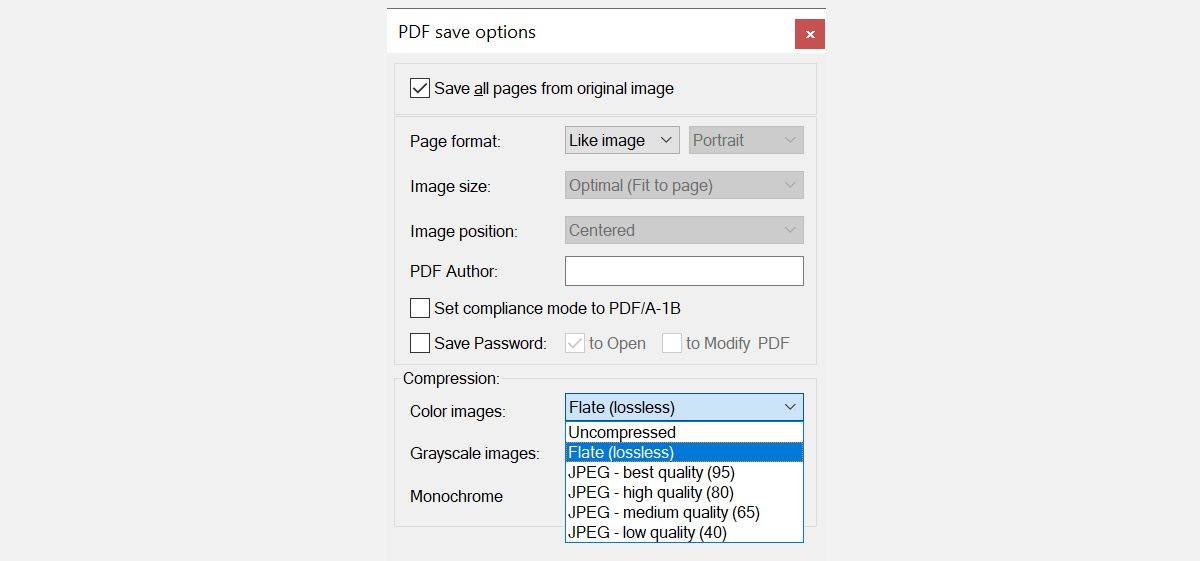
في الاختبار الذي أجريته ، اخترت جودة متوسطة لجميع أنواع الصور ويمكن أن أقوم بضغط ملف pdf الممسوح ضوئيًا بحجم 10 ميغابايت إلى أقل من 1 ميغابايت. تم تصغير حجم ملف pdf وكانت النتيجة غير واضحة بشكل كامل ، لكنها كانت مقبولة.
4. أدوات Mac PDF
PDF Filter
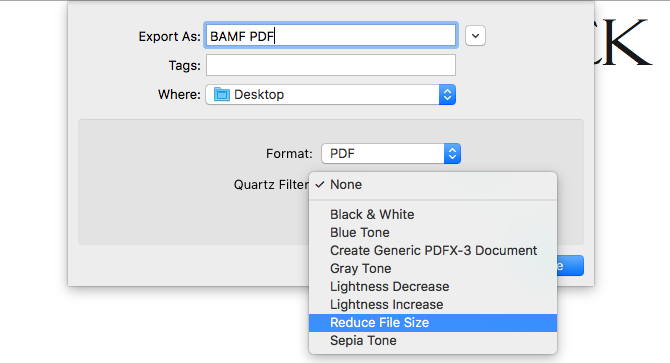
إذا قمت بتحديث نظام تشغيل Mac الخاص بك بشكل روتيني ، فيجب أن تكون قادرًا على تصغير ملف PDF دون تثبيت أي تطبيقات جديدة. هذه ميزة رائعة في OS X لا يعرفها الكثير من الناس.
أولاً ، افتح ملف PDF الخاص بك في المعاينة. يمكنك عادةً النقر نقرًا مزدوجًا فوق الملف ، ولكن إذا كان لديك قارئ PDF مثل Adobe Reader مثبتًا ، فستحتاج إلى النقر بزر الماوس الأيمن> فتح باستخدام> معاينة ). ثم انقر فوق ملف> تصدير ، وفي المربع المنسدل كوارتز تصفية ، حدد تقليل حجم الملف لتصغير حجم ملف pdf.
هذا يعمل فقط مع ملفات PDF الكبيرة. حاول القيام بذلك باستخدام ملف PDF صغير جدًا (أقل من بضعة ميجابايت) ، وقد يزيد حجم هذه الملفات بالفعل.
PDF Squeezer
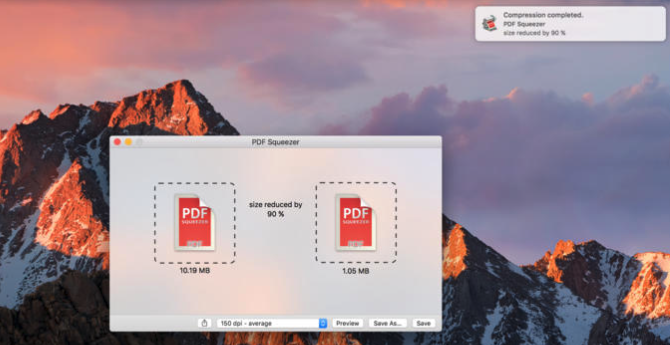
بخلاف العملية البسيطة المذكورة أعلاه ، لا يوجد الكثير من الخيارات لأدوات ضغط PDF المجانية وذات السمعة الطيبة لمستخدمي Mac . إذا كنت تريد التحكم في جودة الإخراج ، وما إلى ذلك من ملفات PDF المضغوطة ، فإن أفضل رهان لك هو تنزيل تطبيق مثل PDF Squeezer (5.99 دولارات أمريكية). الذي يعمل على تصغير حجم ملف pdf وضغط ملف PDF بطريقة مثالية وممتازة.
هذا تطبيق منخفض التكلفة نسبيًا يمكّنك من الاختيار من بين إعدادات ضغط مختلفة محددة مسبقًا ، أو اختيار إعداداتك الخاصة. يمكنك أيضًا معالجة ملفات متعددة دفعة واحدة (بما في ذلك الملفات المشفرة).
كيفية تصغير حجم ملف pdf؟
هذه ليست سوى بداية لما يمكنك القيام به باستخدام ملفات PDF الخاصة بك. من قراءة النص داخل الصور ومسح الملفات بحثًا عن البرامج الضارة إلى تحويل ملفات PDF إلى تنسيقات أخرى وفتح ملفات PDF المحمية بكلمة مرور ، يمكنك العثور على أداة PDF المثالية لمساعدتك.
كانت هذه المقالة حول كيفية تصغير حجم ملف pdf أو ضغط ملف pdf.
مقالات ذات صلة:
طريقة فك حماية ملف pdf محمي بكلمة سر : 3 طرق سهلة


